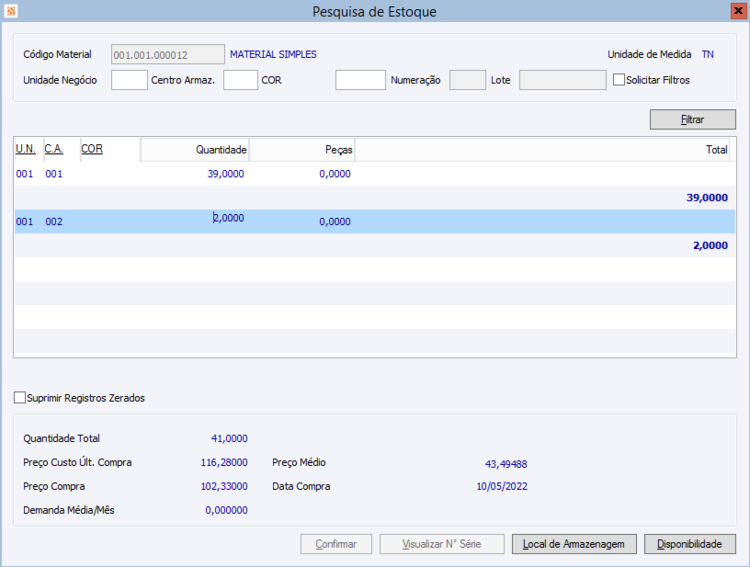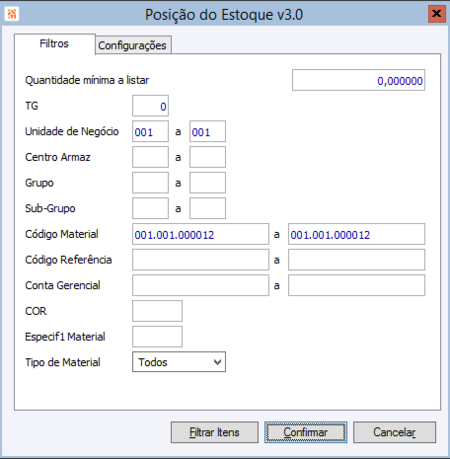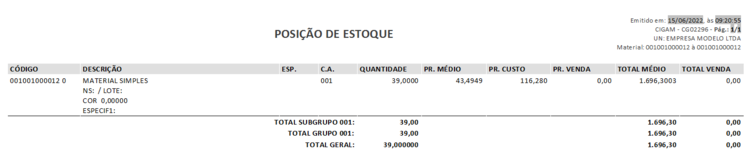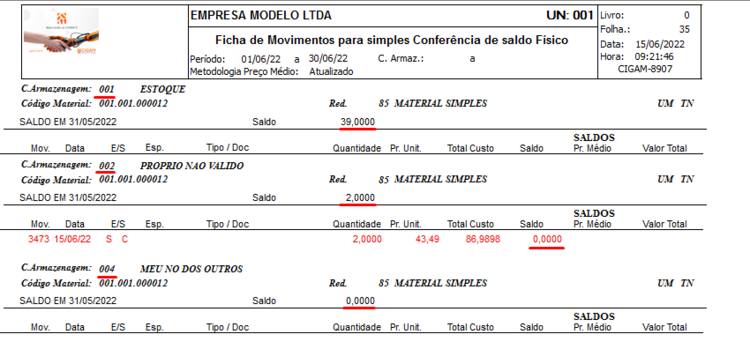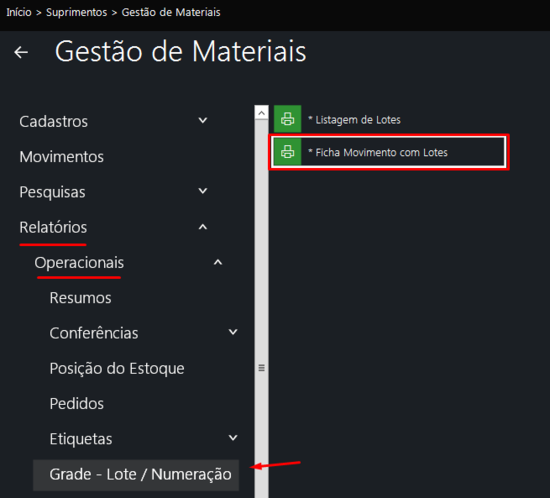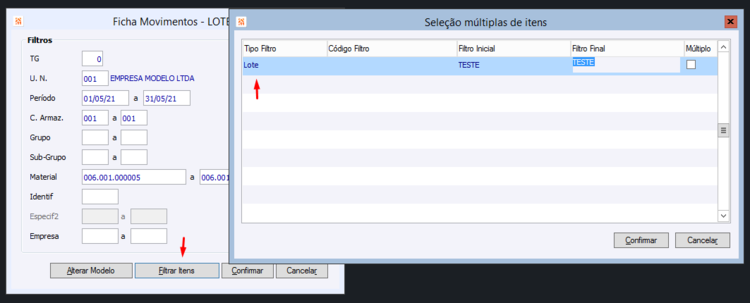Como posso conferir o saldo de um material?
FAQ_CIGAM > FAQ_Suprimentos > Gestão de Materiais > Como posso conferir o saldo de um material?
Quando queremos conferir nosso saldo de estoque dentro do sistema, temos algumas maneiras diferentes de fazer isto. Vamos verificar as mais comuns.
Índice
Pesquisa de Estoque
Dentro do cadastro de materiais em "Suprimentos > Gestão de Materiais > Cadastros > Materiais" temos o botão "Estoque" que possibilita visualizar nosso saldo para este material. Porém, esta tela mostrará apenas nosso saldo atual.
Esta pesquisa de estoque também pode estar acessível através da pesquisa de materiais disponível em "Suprimentos > Gestão de Materiais > Pesquisas > Cadastros > Materiais". Dentro das pesquisas de materiais haverá um botão de estoque. Esta pesquisa de materiais, geralmente poderá ser acessada via Zoom/F5 em telas com o campo "código material".
Posição de Estoque Caracter
Podemos conferir nosso saldo usando o relatório posição de estoque disponível em "Suprimentos > Gestão de Materiais > Relatórios > Operacionais > Posição do Estoque > Posição do Estoque". Este relatório pode mostrar nosso saldo atual ou retroativo, pois há como escolher a "Data para posição" na aba "configurações". Podemos filtrar uma UN, um CA ou até mesmo um material específico.
Abaixo há um exemplo de como o relatório é gerado. Será em modo "caracter" e não permite personalizar.
Posição de Estoque Merge
Temos como conferir o saldo do nosso material na data atual ou em data retroativa usando o relatório de Posição de Estoque MERGE disponível em "Suprimentos > Gestão de Materiais > Relatórios > Operacionais > Posição do Estoque > * Posição de Estoque". Abaixo consta um exemplo de como o relatório é gerado.
Há como personalizar este modelo incluindo ou removendo as variáveis. Também é possível criar modelo em planilha (csv) ou texto com possibilidade de salvar como PDF.
Ficha de Movimentos
Podemos visualizar nosso saldo atual e em datas retroativas em conjunto, basta utilizar a ficha de movimentos dispoível em "Suprimentos > Gestão de Materiais > Relatórios > Legais > Ficha de movimentos". Este relatório não é personalizado, mas poderá abrir como TXT ou em modo gráfico dependendo da parametrização utilizada.
Vemos que no cabeçalho mostrará o saldo inicial deste item no dia anterior ao período filtrado. Ao longo do relatório serão listados os movimentos deste material e qual o saldo resultante após este movimento. Ao final, se filtramos até a data atual, saberemos nosso saldo atual.
Legenda:
- Entrada 'conforme tipo' ficam em azul.
- Saídas 'conforme tipo' ficam em vermelho.
- Movimentos nulos ficam em preto, saídas e entradas, pois não afetam estoque.
- Movimentos inconsistentes ficam verdes.
Importante: temos que cuidar os filtros, é recomendado filtrar sempre um material para evitar processsamento muito longo. Na aba "configurações" temos que revisar as variações para geração do relatório.
Ficha de Movimentos com Lotes
Quando temos materiais que controlam lotes podemos usar a ficha de movimentos disponível em: "Suprimentos > Gestão de Materiais > Relatórios > Operacionais > Grade - Lote / Numeração > * Ficha Movimento com Lotes"
Esta ficha de movimentos nos detalha e permite filtrar por lote visto que neste tipo de material o controle de estoque ocorre por lote. Abaixo o exemplo de como filtramos nosso lote.
Deste modo o sistema mostrará os movimentos e saldo final de acordo com o período filtrado